Как синхронизировать Slack с календарем Google
Онлайн-инструменты повышения производительности предоставляют множество возможностей для автоматизации рабочих процессов или использования приложений и интеграции приложений для более эффективной организации вашей жизни и работы. Slack — популярный инструмент для совместной работы который предлагает интеграцию с тысячами других приложений, поэтому вы можете использовать функциональные возможности нескольких приложений в одном месте.
Например, поскольку у Slack нет встроенного календаря, вы захотите настроить Slack, подключив свой Перспектива, Apple или календарь Google. В этой статье мы специально обсудим, как добавить Календарь Google в Slack и почему интеграция Slack с API Календаря Google поможет вам работать эффективнее.
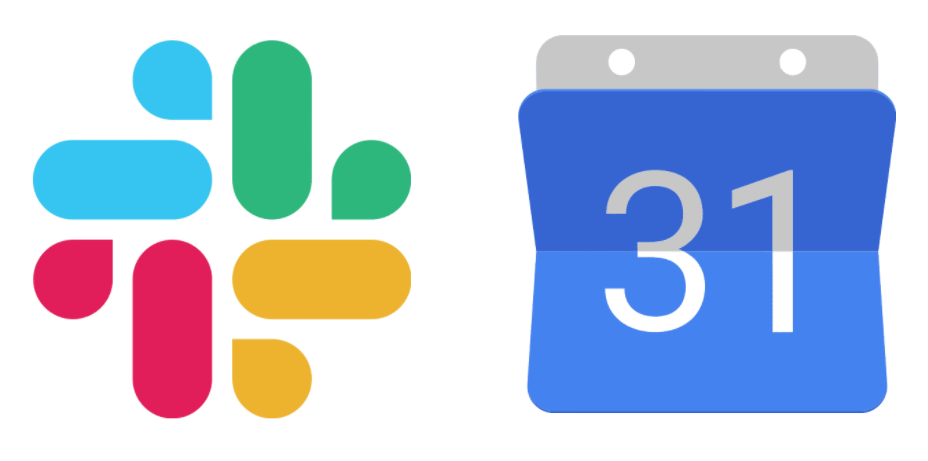
Как добавить Календарь Google в Slack через веб-браузер
Добавление приложения Google Calendar в Slack легко выполняется в веб-браузере. Следуйте этим инструкциям, если вы используете ПК, Mac или Chromebook.
Программы для Windows, мобильные приложения, игры - ВСЁ БЕСПЛАТНО, в нашем закрытом телеграмм канале - Подписывайтесь:)
- Войдите в Slack и откройте рабочую область Slack.
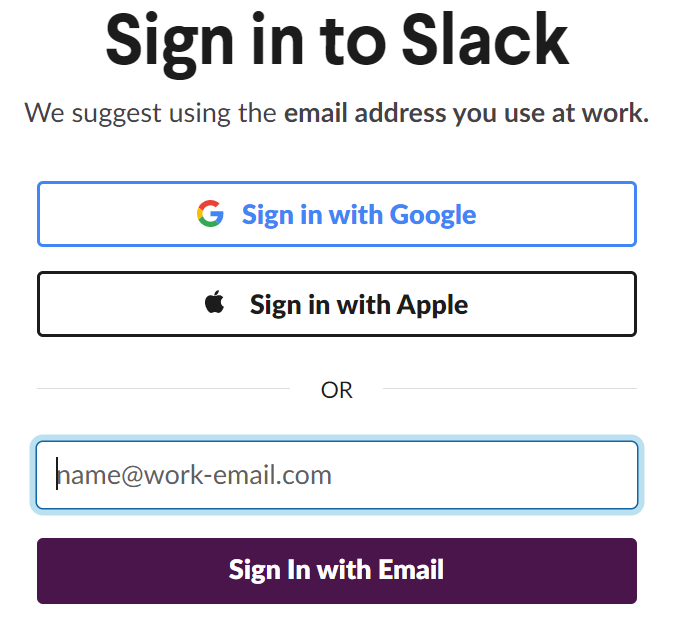
- В меню слева выберите Приложения.
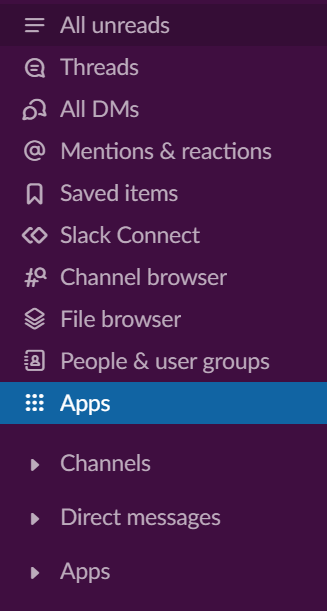
- Найдите Календарь Google или найдите его в списке рекомендуемых приложений и нажмите кнопку «Добавить».
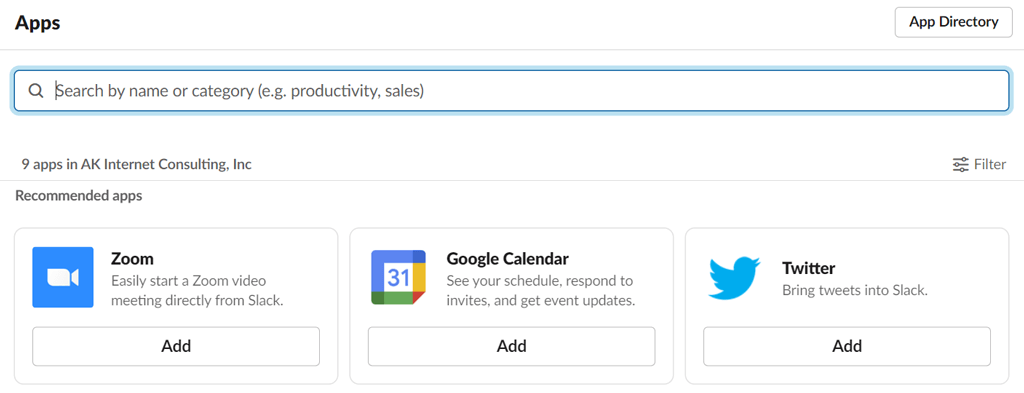
- Страница Календаря Google в каталоге приложений Slack откроется в новой вкладке браузера. Нажмите кнопку «Добавить в Slack».
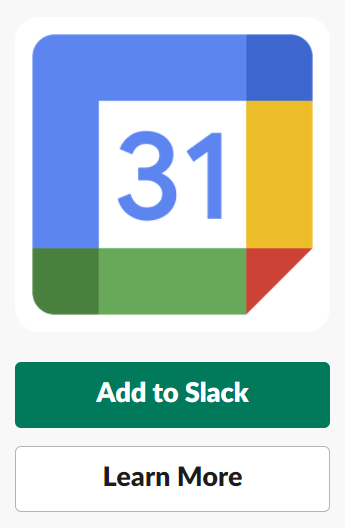
- Календарь Google будет установлен в рабочую область, в которую вы вошли на шаге 1 выше. Просмотрите, что Календарь Google может просматривать и делать, а затем нажмите кнопку Разрешить, чтобы предоставить Календарю Google запрашиваемые разрешения.
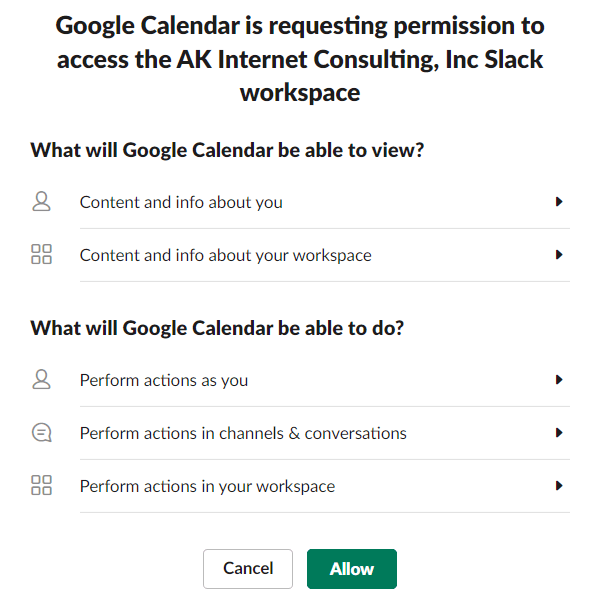
- На следующем экране войдите в учетную запись Google, которую хотите синхронизировать со Slack.
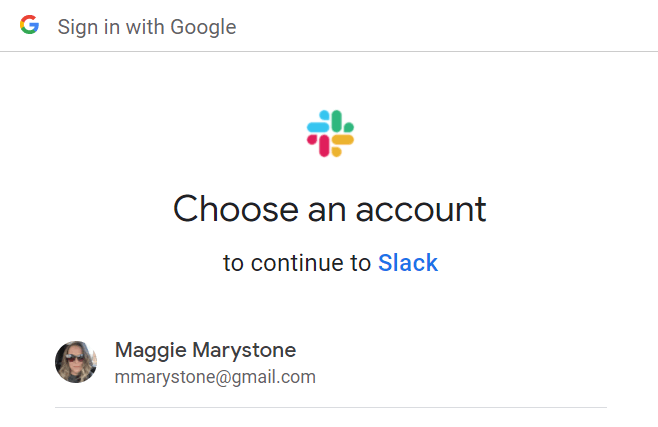
- Нажмите кнопку «Разрешить», чтобы разрешить Slack доступ к вашей учетной записи Google.

Как только вы добавите Календарь Google в Slack, вы получите уведомление в Slack с предложением включить автоматическое обновление статуса. Это один из способов синхронизации Календаря Google со Slack, который может сделать взаимодействие с членами вашей команды более плавным.
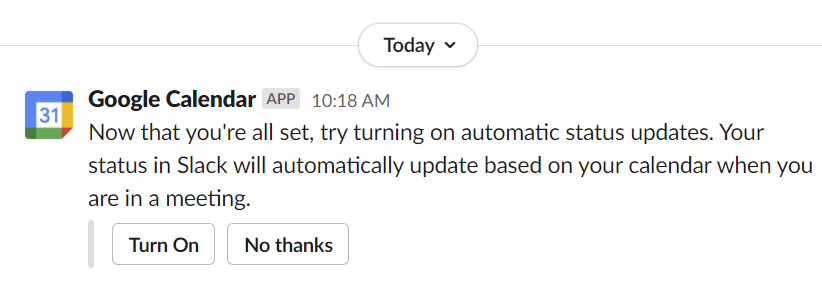
Включение автоматических обновлений статуса будет обновлять ваш статус Slack, когда вы участвуете в собрании, на основе собраний, запланированных в вашем онлайн-календаре Google.
Как добавить Календарь Google в Slack на мобильных устройствах Android и iOS
Установка надстройки Gcal в Slack через мобильное устройство также вполне выполнима.
- Откройте браузер и перейдите к Страница приложения Календаря Google в Slack App Directory.
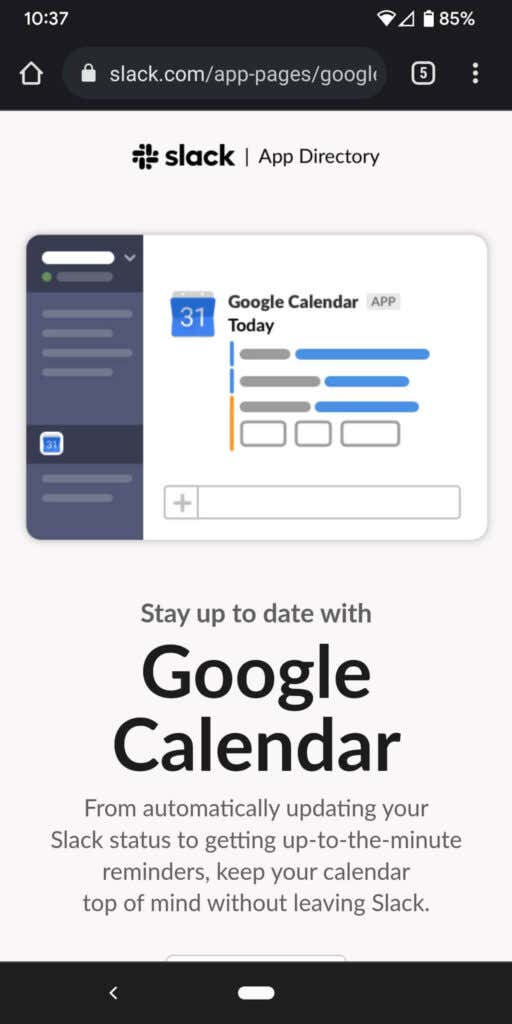
- Нажмите кнопку «Добавить в Slack».

- Введите URL-адрес Slack вашей рабочей области и нажмите «Продолжить».
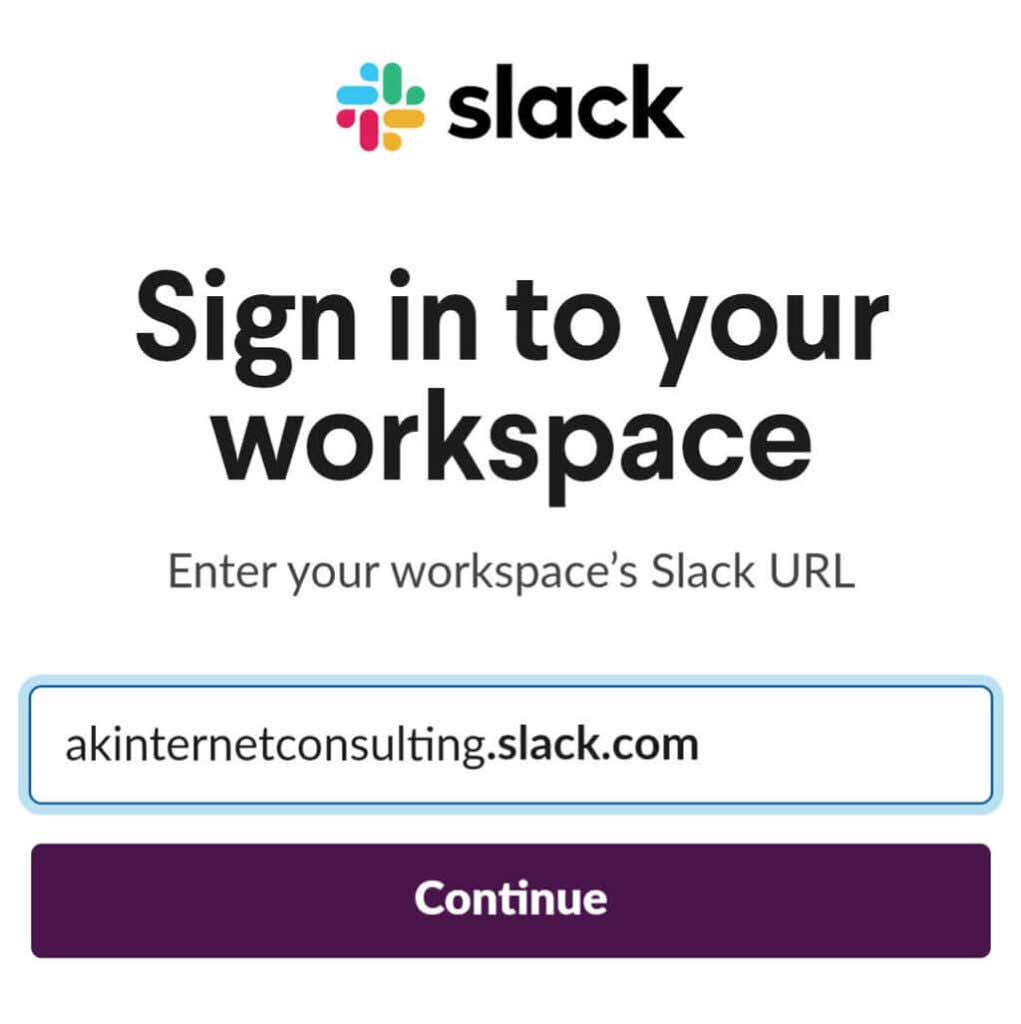
- Войдите в свою учетную запись Slack.
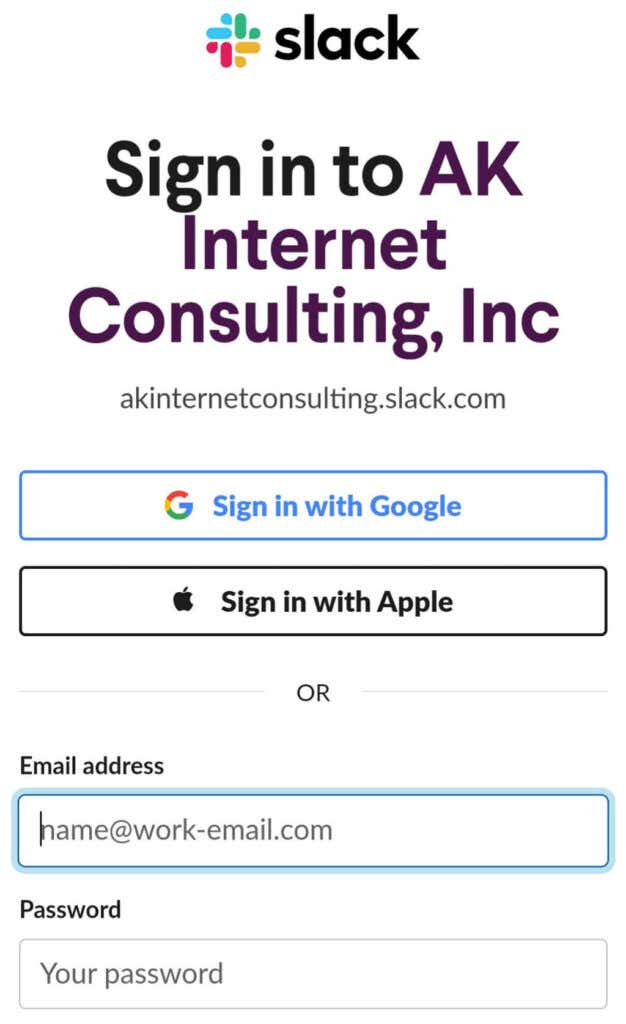
- При появлении запроса выберите Разрешить, чтобы разрешить Календарю Google доступ к вашему рабочему пространству Slack.
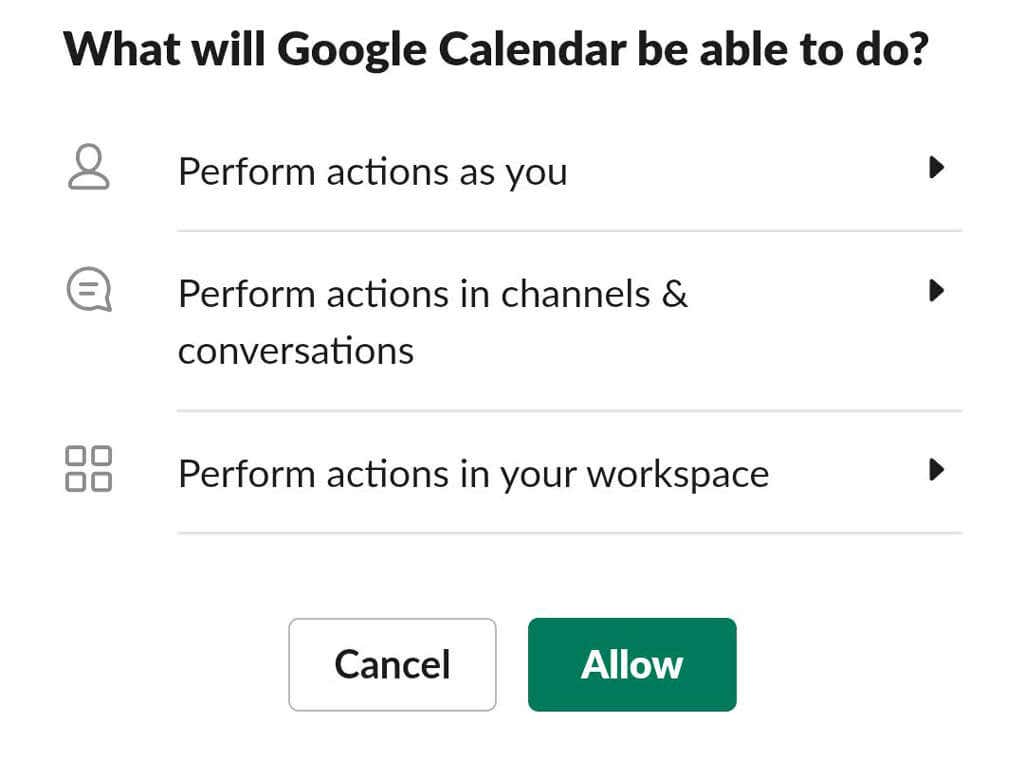
- По завершении загрузите приложение Slack из магазина вашего устройства или откройте приложение Slack, если оно у вас уже есть.
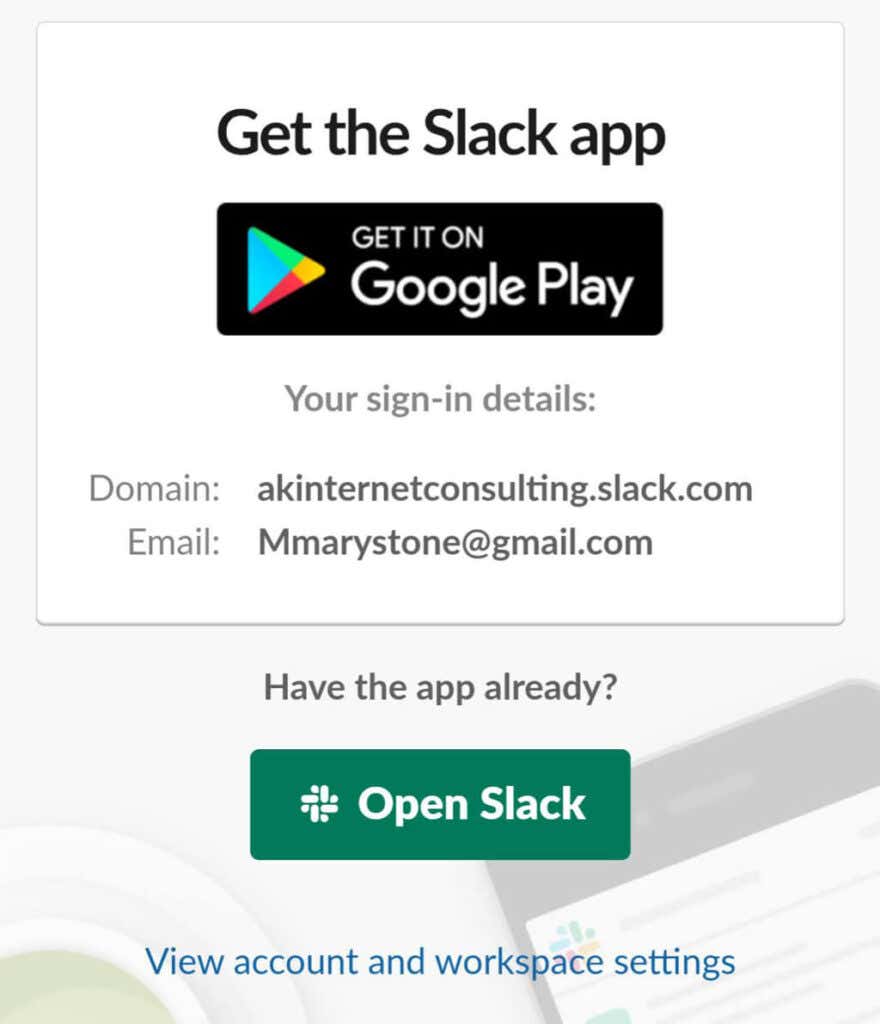
Как и выше, приложение Google Calendar отправит вам прямое сообщение в Slack с предложением включить автоматическое обновление статуса.
Что вы можете сделать с интеграцией Google Calendar Slack?
Теперь, когда у вас есть интеграция с Календарем Google, работающая в Slack, что вы можете с ней сделать?
Получайте напоминания календаря, а также просматривайте и планируйте события
Во-первых, вы можете просматривать свое ежедневное расписание и получать напоминания о событиях, не выходя из Slack.
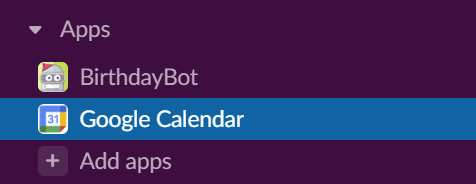
Выберите Календарь Google в разделе «Приложения» меню Slack. Оттуда вы можете просматривать напоминания о событиях или свое расписание на сегодня, завтра или любую выбранную вами дату.
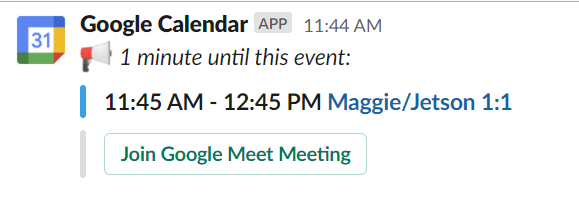
Вы также можете добавить события, нажав кнопку «Создать событие».
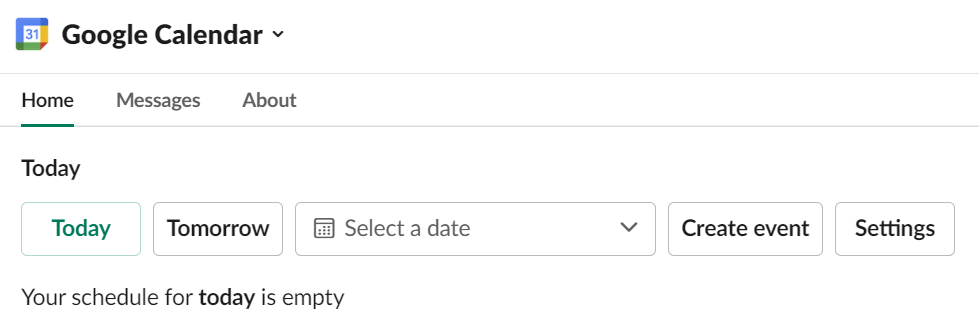
Когда вы создаете новое событие, вы указываете его название, дату, время, продолжительность и описание. В поле «Гости» введите имена других пользователей в вашей команде, и вы увидите, доступны ли они.
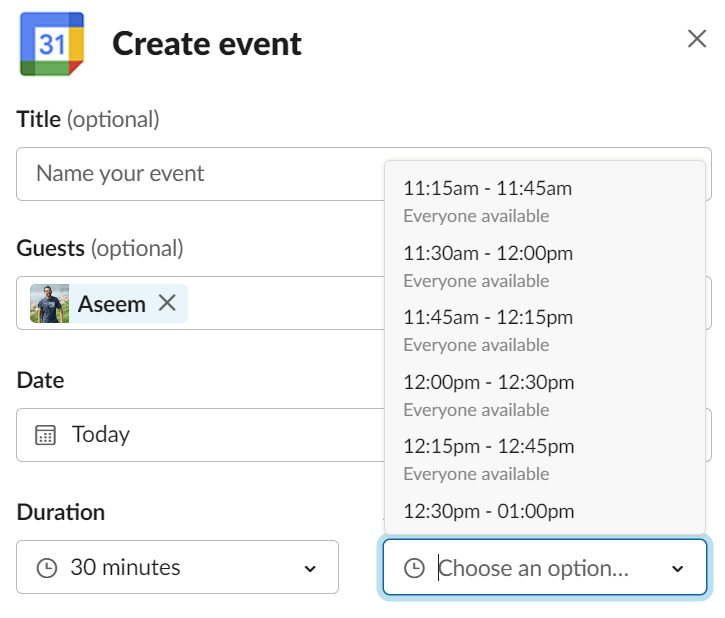
Установите флажок «Поделиться этой встречей» и выберите человека или канал Slack, с которым хотите поделиться встречей.
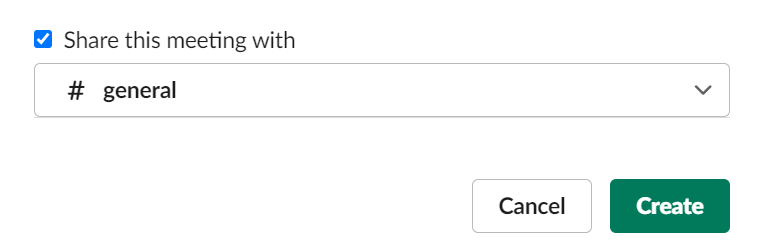
Для встреч Zoom вы можете добавить ссылку Zoom в описание мероприятия. В качестве альтернативы, если в вашей команде установлен Zoom в качестве приложения для звонков по умолчанию, вы можете добавить ссылку в раскрывающееся меню «Вызовы».

Вы сможете присоединиться к вызову Zoom, Microsoft Teams, WebEx или Google Meet непосредственно по ссылке в напоминании о событии календаря Google в Slack.
Посетите настройки для получения дополнительных инструментов
Выбрав «Приложения»> «Календарь Google»> «Настройки», вы получите доступ к нескольким полезным инструментам. Включите ежедневные расписания, чтобы получать в Slack автоматическое сообщение с вашим расписанием на день. Вы можете выбрать, в какие дни будет отправлено ваше расписание, хотите ли вы расписание на сегодня или на завтра, и в какое время вы хотите, чтобы пришло автоматическое сообщение.
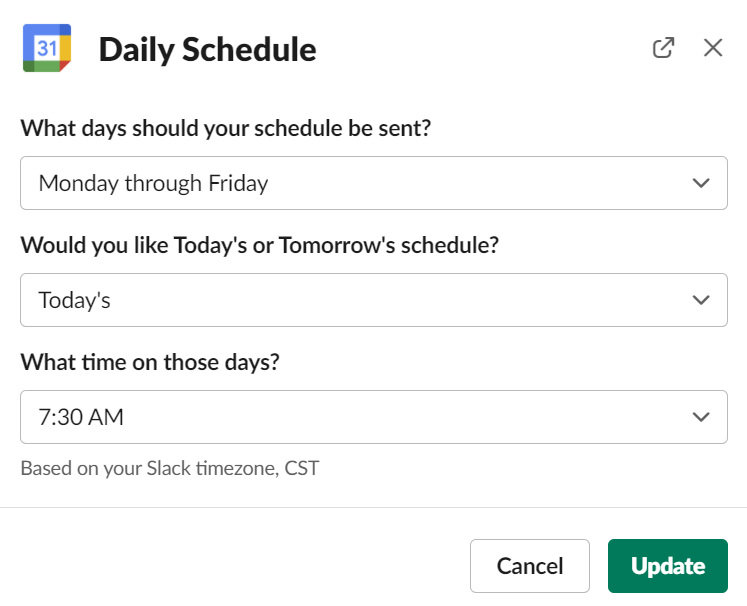
Также настройте параметры уведомлений через «Настройки». Укажите, хотите ли вы получать напоминания о событиях, приглашения, обновления и отмены внутри Slack.
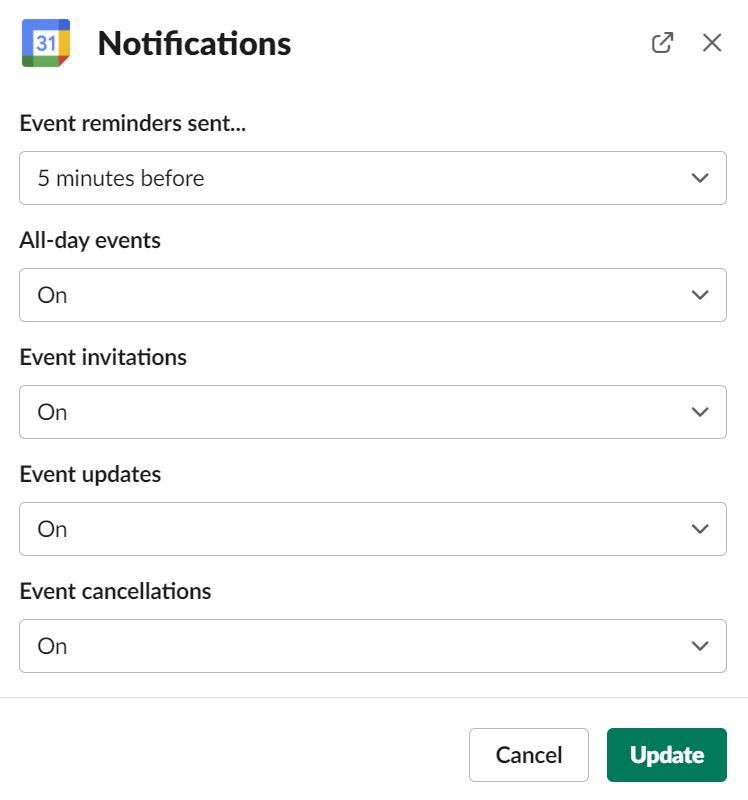
Посетите Настройки, чтобы включить или отключить синхронизацию статуса.
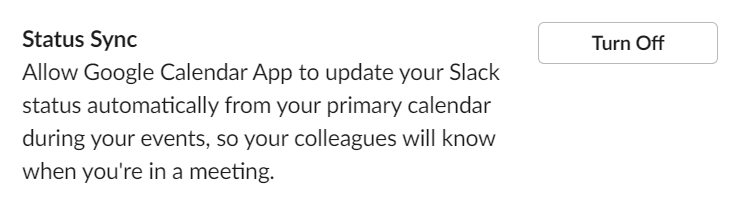
Как удалить Календарь Google из Slack
Чтобы отозвать доступ Slack к вашему Календарю Google, выберите Приложения > Календарь Google > Настройки.
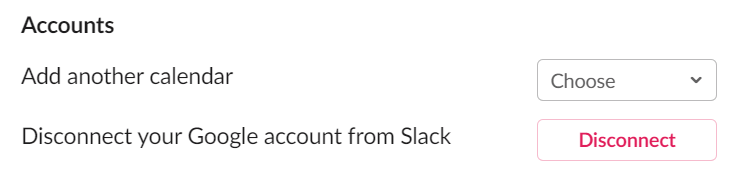
Оттуда вы можете отключить свой Календарь Google.
Получение максимальной отдачи от Slack
Способность Slack интегрироваться с другими онлайн-инструментами — одна из его главных особенностей. Если вы опытный пользователь G Suite, обратите внимание, что помимо Календаря Google в Slack есть приложения для подключения к другим приложениям и службам Google, таким как Google Диск, Google Analytics, Google Docs и Google Sheets.
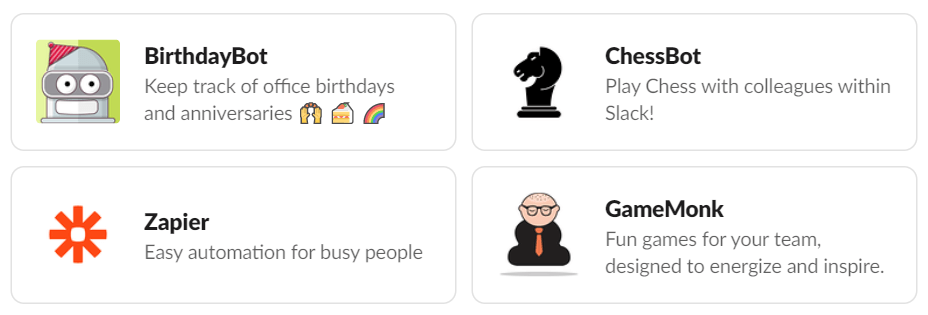
Помимо интеграции с приложениями, Slack также обладает отличной встроенной функциональностью. Научитесь делать такие вещи, как использование Slack пользовательские смайликисовместное использование экрана и боты Slack помогут вам быть более продуктивным чем когда-либо. Просмотрите каталог приложений Slack, чтобы найти больше отличных приложений и ботов, чтобы поддерживать интерес вашей команды.
Программы для Windows, мобильные приложения, игры - ВСЁ БЕСПЛАТНО, в нашем закрытом телеграмм канале - Подписывайтесь:)